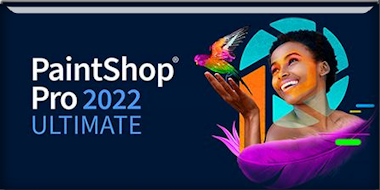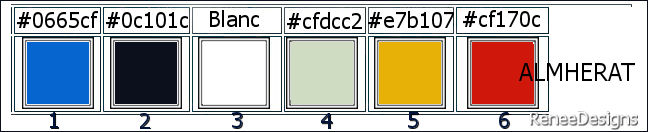|
Wir fangen die Lektion an
ALMHERAT
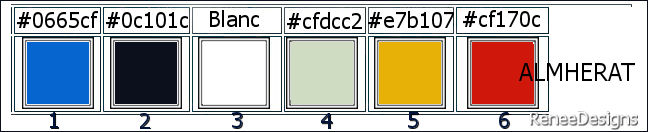
1.
Öffne das Hintergrundbild ‘’Renee -Fond-ALMHERAT’’- Hintergrundebene umwandeln = Raster 1
2.
Ebenen- Duplizieren
3.
Effekte – Plugins – Photoshopfun II – Kylie :
255 / 0
4.
Effekte – Plugins – Toadies – What are you : 20
/20
5.
Effekte–Kanteneffekte – Nachzeichnen
6.
Auswahl- Auswahl laden/speichern - Auswahl laden aus Datei und wähle Auswahl: ‘’ ALMHERAT-1’’
7.
Auswahl- In Ebene umwandeln
8.
Effekte –Plugins – Carolaine and Sensibility –
CS-Linear H mit diesen Einstellungen: 6/7/22
9.
Effekte–Kanteneffekte – Nachzeichnen

-
Materialeigenschaften: Setze die Vordergrundfarbe auf Farbe #0665cf=1 -Setze die Hintergrundfarbe auf #0c101c=Farbe 2
Eigenschaften Vordergrund-
Erstelle ein Vorder/Hintergrund-Farbverlauf (Nova) mit diesen Einstellungen
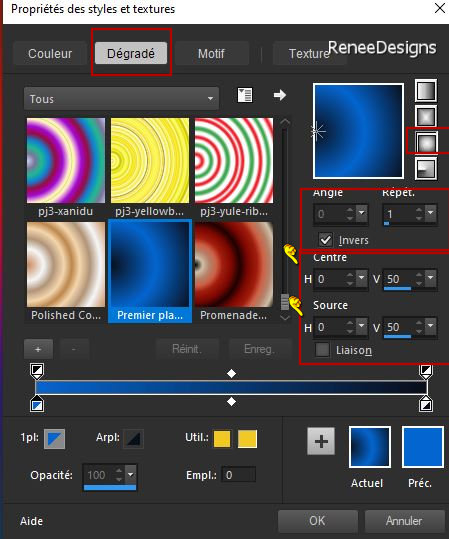
10.
Ebenen- Neue Rasterebene
11.
Auswahl- Auswahl laden/speichern - Auswahl laden aus Datei und wähle Auswahl: ‘’ ALMHERAT-2’’
12.Aktiviere Farbverlaufswerkzeug
 –
Füllen sie die Auswahl mit dem Farbverlauf –
Füllen sie die Auswahl mit dem Farbverlauf
13.
Effekte - Plugins- Filters in Unlimited 2.0 - kang
2- color Cubes mit diesen Einstellungen
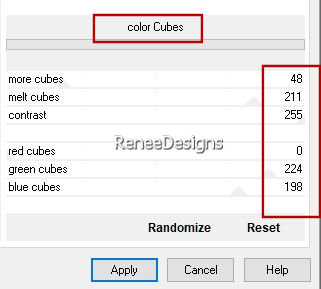
14.
Anpassen/Einstellen-Unschärfe- Gaußscher Unschärfe: Radius 32%
15.
Effekte -Plugins - AP[Lines] Lines –
Silverlining mit diesen Einstellungen
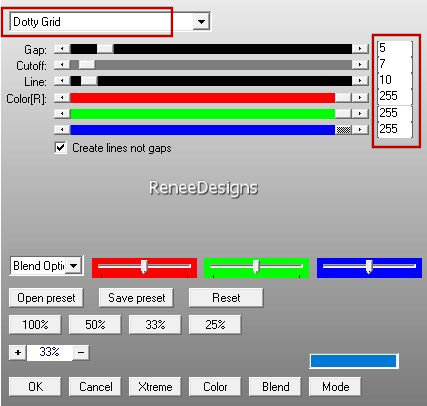

16. Ebenen-Eigenschaften: Stelle den Mischmodus der Ebene auf " Hartes Licht" -Setze die Deckfähigkeit auf 51%
17.
Ebenen – Duplizieren
18.
Effekte- Geometrieeffekte -Parallelogramm mit diesen Einstellungen
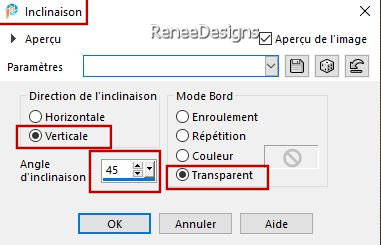
19.
Effekte-Bildeffekte -Nahtloses Kacheln mit diesen Einstellungen

20.Ebenen-Eigenschaften: Stelle den Mischmodus der Ebene auf " Hartes Licht" -Deckfähigkeit bleibt auf
100%
21.
Bearbeiten- Inhalte Kopieren- Alle Ebenen kopieren
-
Bearbeiten- Als neue Ebene einfügen
22.
Bild - Größe ändern-Verkleinern mit 80%- Größer aller Ebene anpassen nicht aktiviert.
23.
Bild - Spiegeln - Vertikal Spiegeln ( Bild - Umdrehen in älteren PSP Versionen)
ACHTUNG SPEICHERN SIE IHRE ARBEIT, DENN DER FRISCHULFT-FILTER SCHLIESST DIE PSP MANCHMAL ZU
24.
Effekte – Plugins– Frischulft – Mosaic Plane
-Klicke auf "Reset", um es auf die Standardeinstellung zu setzen und setze dann die Einstellungen richtig.
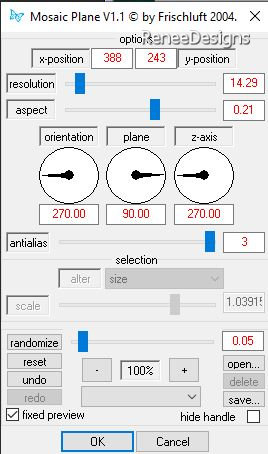
25.
Bild - Spiegeln - Vertikal Spiegeln ( Bild - Umdrehen in älteren PSP Versionen)
26.
Effekte - 3D Effekte - Schlagschatten mit diesen Einstellungen: 8/8/75/55 Farbe schwarz
- Wiederholung im Negativ
-8 /- 8
27.
Ebenen - Duplizieren
28.
Effekte- Bildeffekte- Versatz mit diesen Einstellungen: H = 0 und V =
-73
29.
Ebenen-Eigenschaften: Stelle den Mischmodus der Ebene auf "Hartes Licht" –Reduziere die Deckfähigkeit auf 71%
30.
Einstellen/Anpassen -Fotokorrectur in einem Schritt
- Aktiviere die Ebene unterhalb (Raster 3)
31.
Einstellen/Anpassen- Farbton und Sättigung- Resonanz auf 41%
- Aktiviere Raster 1 in der Ebenenpalette
32.
Ebenen – Duplizieren
33.
Ebenen- Anordnen- An erste Stelle verschieben
34.
Bild - Größe ändern-Verkleinern mit 80%- Größer aller Ebene anpassen nicht aktiviert.
35.
Effekte - Plugins - Filters in Unlimited 2.0 - VM
Toolbox - Instant Tile... mit der Standardeinstellung
36.
Effekte - Plugins - VM Toolbox - Seamless Tile...
mit der Standardeinstellung
37.
Effekte–Kanteneffekte – Nachzeichnen
38.
Ebenen- Neue Maskenebene-Aus Bild und nimm Maske: ’’@nn_190912_mask_169_tdstudio’’

-
Ebenen-Zusammenführen-Gruppe zusammenfassen
39.
Effekte - 3D Effekte - Schlagschatten mit diesen Einstellungen: 2/2/100/25 Farbe schwarz
40.
Auswahl- Auswahl laden/speichern - Auswahl laden aus Datei und wähle Auswahl: ‘’ ALMHERAT-3’’


41.
Öffne die Tube ‘’ALMHERAT-Image-1’’ -Bearbeiten-Kopieren - Aktivieren Sie ihr Bild-Bearbeiten -Als neue Ebene einfügen
42.
Drücke das "K" auf der Tastatur (Auswählen) mit diesen Einstellungen
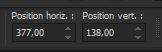 377/
138 377/
138
-
Drücke das " M" zum deaktivieren
43.
Ebenen-Eigenschaften: Stelle den Mischmodus der Ebene auf "Aufhellen"
44.
Öffne die Tube ‘’ALMHERAT-Image-2’’ -Bearbeiten-Kopieren - Aktivieren Sie ihr Bild-Bearbeiten -Als neue Ebene einfügen
45.
Effekte- Bildeffekte- Versatz mit diesen Einstellungen: H = 0 und V = 14
46.
Ebenen- Neue Rasterebene
47.
Auswahl- Auswahl laden/speichern - Auswahl laden aus Datei und wähle Auswahl: ‘’ ALMHERAT-4’’
48. Eigenschaften Vordergrund: Setze die Vordergrundfarbe auf Farbe #ffffff=3
Aktiviere Farbverlaufswerkzeug –
Füllen sie die Auswahl mit der Vordergrundfarbe #ffffff= 3 –
Füllen sie die Auswahl mit der Vordergrundfarbe #ffffff= 3
Keine neue Ebene !
49.
Auswahl- Auswahl laden/speichern - Auswahl laden aus Datei und wähle Auswahl: ‘’ ALMHERAT-5’’
50.Eigenschaften Vordergrund: Setze die Vordergrundfarbe auf Farbe #cfdcc2=4
Aktiviere Farbverlaufswerkzeug  –
Füllen sie die Auswahl mit der Vordergrundfarbe #ffffff= 3 –
Füllen sie die Auswahl mit der Vordergrundfarbe #ffffff= 3
51.
Effekte – Plugins – AAA Frame –Texture Frame mit diesen Einstellungen
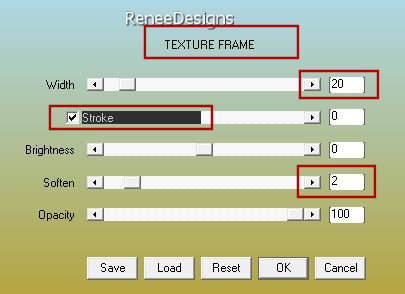

52.Aktiviere den Zauberstab – Klicken Sie in das mittlere Quadrat
53.
Ebenen- Neue Rasterebene
54.Öffne die Tube
‘’ALMHERAT-Image-3’’ - Bearbeiten- Kopieren - Aktivieren Sie ihr Bild-Bearbeiten-In eine Auswahl einfügen

55. Aktiviere die Ebene unterhalb (Raster 6) Ebenen-Eigenschaften: Stelle den Mischmodus der Ebene auf "Weiches Licht "
56.
Effekte - 3D Effekte - Schlagschatten wie eingestellt
-Aktiviere die oberste Ebene in der Ebenenpalette
57.
Ebenen- Neue Rasterebene
58.
Auswahl- Auswahl laden/speichern - Auswahl laden aus Datei und wähle Auswahl: ‘’ ALMHERAT-6’’
59.Eigenschaften Vordergrund: Setze die Vordergrundfarbe auf Farbe #e7b107=5
Aktiviere Farbverlaufswerkzeug - Füllen sie die Auswahl mit der Vordergrundfarbe #e7b107= 5
- Füllen sie die Auswahl mit der Vordergrundfarbe #e7b107= 5

60.
Effekte - 3D Effekte - Schlagschatten mit diesen Einstellungen: 1/1/100/1 Farbe schwarz
(Die Schriftart, die für diesen Titel verwendet wurde, ist dem Dossier beigefügt)
61.
Öffne die Tube ’’ALMHERAT-Image-3b ’’ -Bearbeiten-Kopieren - Aktivieren Sie ihr Bild-Bearbeiten -Als neue Ebene einfügen -Nicht mehr verschieben
62.
Effekte- Reflexionseffekte-Spiegelrotation mit diesen Einstellungen
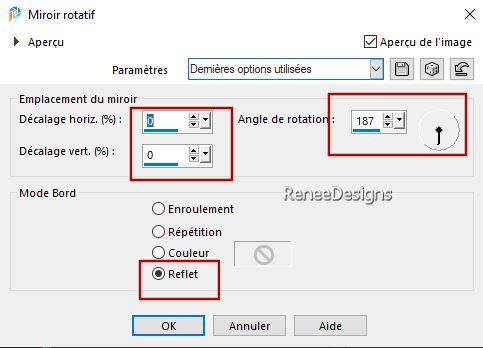
63.
Effekte-Bildeffekte -Nahtloses Kacheln-Seite an Seite
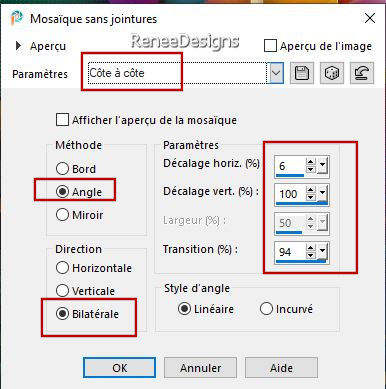
64.
Auswahl- Auswahl laden/speichern - Auswahl laden aus Datei und wähle Auswahl: ‘’ ALMHERAT-7’’


65.
Öffne die Tube ’’ALMHERAT-Image-4’’ - Bearbeiten-Kopieren - Aktivieren Sie ihr Bild-Bearbeiten -Als neue Ebene einfügen
66.
Objekte – Ausrichten - Rechts
67.
Bild- Rand hinzufügen mit 1 Pixel -Farbe #0665cf=1
-
Bild- Rand hinzufügen mit 10 Pixels -Farbe Weiß
-
Bild- Rand hinzufügen mit 1 Pixel -Farbe #cf170c=6
68.
Auswahl- Alle auswählen
69.
Bild- Rand hinzufügen mit 50 Pixels -Farbe Weiß
70.
Effekte - 3D Effekte - Schlagschatten mit diesen Einstellungen: 0/0/50/50 Farbe schwarz

71.
Auswahl- Umkehren
72.
Effekte – Plugins – AAA Frame –Texture Frame wie eingestellt

73.
Öffne die Tube ‘’Renee-TUBES-ALMHERAT-Femme’’
-
Bild - Größe ändern-Verkleinern mit 60%
-
Bearbeiten-Kopieren - Aktivieren Sie ihr Bild-Bearbeiten -Als neue Ebene einfügen
-
Verschiebe die Tube unten rechts
74.
Ebenen-Eigenschaften: Stelle den Mischmodus der Ebene auf " Normal "-Setze die Deckfähigkeit auf 67%
75.
Platzieren Sie Ihr Wasserzeichen und das Copyright (Renée) aufs Bild
76. Ebenen- Zusammenführen- Alle zusammenfassen.
77.
Bild - Größe ändern-Verkleinern mit 89 %- Größer aller Ebene anpassen aktiviert.
Speichern als JPG
Ich hoffe es hat Ihnen genau soviel Spaß gemacht wie mir es zu schreiben
Renée
Diese Lektion wurde von Renée geschrieben am 07/01/2024
Ausgabe
in 2024
*
*
Jede Ähnlichkeit mit einer bestehenden Lektion ist rein zufällig
* Vergessen Sie nicht, den Menschen zu danken, die mit uns und für uns arbeiten - den Übersetzern und den Übersetzerinnen
Danke schön.
|


 Übersetzungen
Übersetzungen